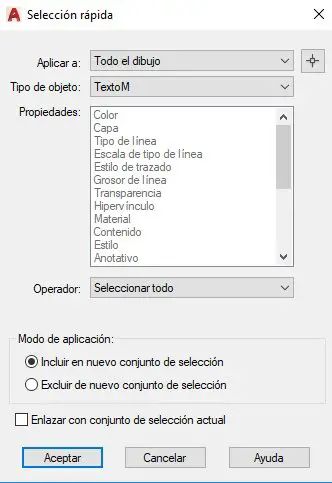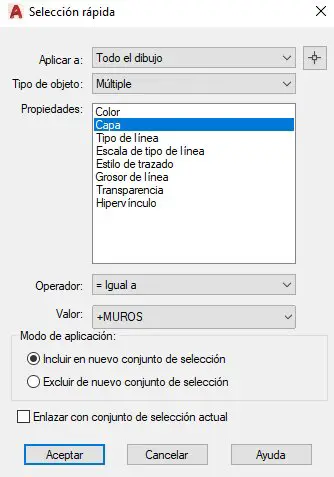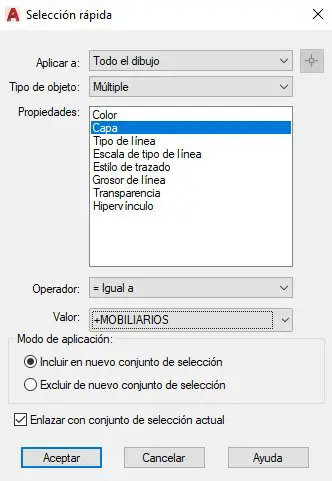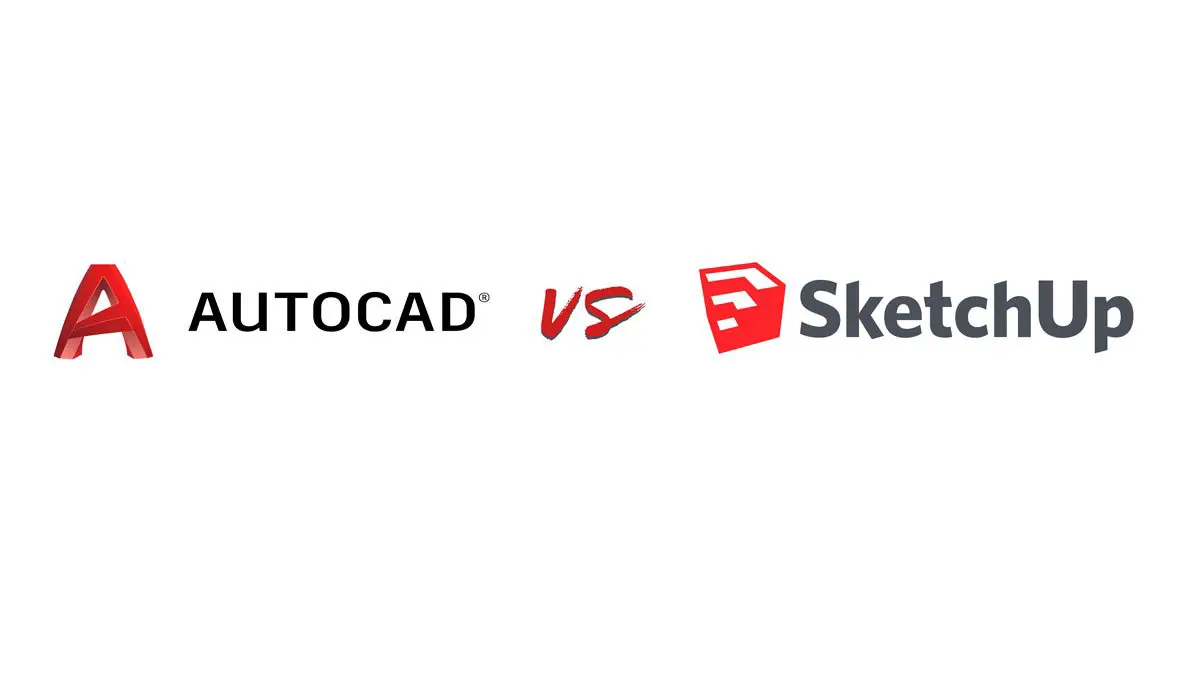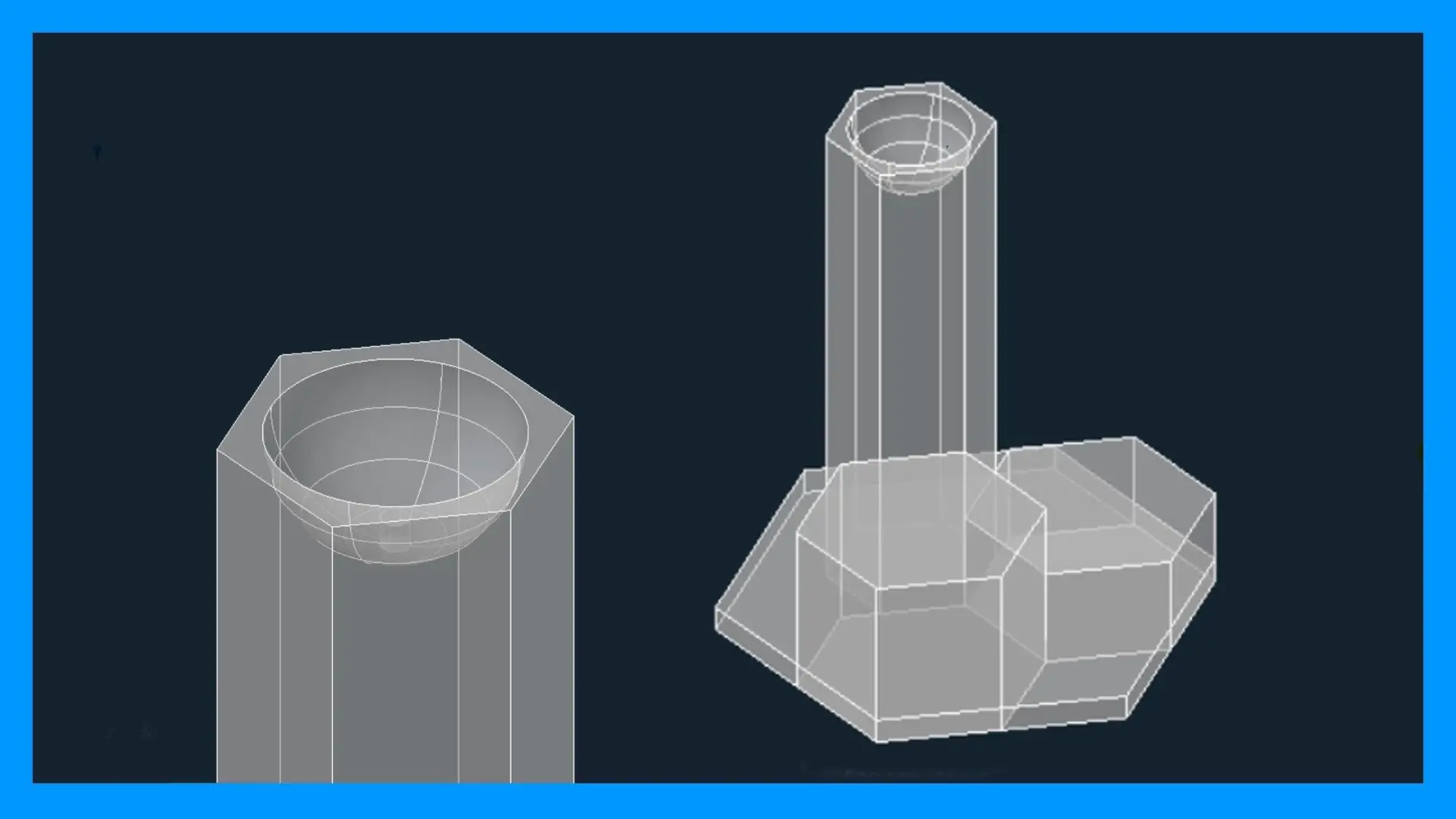Existen algunas herramientas de Autocad que, a pesar de su gran utilidad, son desconocidas para muchos usuarios. Es el caso de la selección rápida de Autocad que nos permite seleccionar por capa, por tipo de objeto o por propiedades.
Acceso a la selección rápida de Autocad
Para poder utilizar una herramienta el primer paso es saber dónde se encuentra. Podemos acceder de las siguientes formas:
- Pestaña de Inicio → grupo de herramientas Utilidades → Selección rápida.
- Ejecutando el comando SELECR
- Haciendo clic con el botón derecho del ratón encontraremos la herramienta de Selección rápida dentro de las opciones disponibles.*
* Si tienes configurado el botón derecho del ratón para que ejecute el último comando tendrás que seleccionar un objeto y pulsar botón derecho para ver las opciones.
Tutorial – Configurar botón derecho del ratón en Autocad
Opciones de la ventana de selección rápida
- Aplicar a → Si has realizado una selección previa solo te aparecerá la opción de Aplicar a todo el dibujo. Si has hecho una selección antes ejecutar la selección rápida puedes aplicar los criterios de filtro a todo el dibujo o a la selección actual. Después veremos en un ejemplo cómo utilizar esta opción.
- Designar objetos → Este botón te permite cerrar momentáneamente el dialogo de Selección rápida para que hagas una selección de los objetos a los que quieres aplicar los filtros.
- Tipo de objeto → En esta opción puedes elegir los tipos de objetos que quieres incluir en tus criterios. Algunos tipos de objetos son líneas, textos, sombreados, etc.
- Propiedades → Te muestra la lista de propiedades que puedes utilizar para filtrar la selección. Si no quieres filtrar en función de una propiedad, en el siguiente campo Operador debes elegir la opción Seleccionar todo.
- Operador → Esta opción controla el rango del filtro. Dependiendo de la propiedad seleccionada, las opciones pueden incluir; Igual a, Distinto de, Mayor que, Menor que y Coincidencia con comodín.
- Valor → Especifica el valor de la propiedad del filtro.
- Modo de aplicación → Te permite especificar si quieres incluir o excluir los objetos coincidentes con los criterios de selección en la nueva selección. Si quieres hacer una nueva selección con los criterios elige la opción Incluir en nuevo conjunto de selección. Si lo que quieres es realizar una selección excluyendo los objetos que coincidan con los criterios elige la opción Excluir de nuevo conjunto de selección.
- Enlazar con conjunto de selección actual → Debes activar esta opción cuando quieras agregar los objetos que cumplan con los filtros establecidos a la selección actual.
Seleccionar todos los textos de un dibujo de Autocad
Vamos a ver el funcionamiento de esta herramienta con varios ejemplos. En el primero veremos cómo seleccionar todos los textos de un dibujo:
No haremos ninguna selección previa ya que queremos aplicar el filtro de selección a todo el dibujo. Clicamos en selección rápida y establecemos las siguientes opciones:
Aplicar a: Todo el dibujo Tipo de objeto: TextoM Operador: Seleccionar todo. De esta forma se deshabilitarán las opciones de propiedades. Modo de aplicación: Incluir en nuevo conjunto de selección.
Aceptamos.
De esta forma estamos seleccionando todos los textos de nuestro dibujo, independiente de su color, capa etc.
Seleccionar una capa de Autocad
Para seleccionar todos los elementos de una capa estableceremos las siguientes opciones:
Aplicar a: Todo el dibujo Tipo de objeto: Múltiple Propiedades: Capa Operador: Igual a Valor: elige la capa dentro del desplegable, en nuestro ejemplo será la capa MUROS. Modo de aplicación: Incluir en nuevo conjunto de selección.
Pulsamos Aceptar.
Seleccionar aplicando dos filtros
Si queremos por ejemplo seleccionar la capa MUROS y MOBILIARIO tendremos que utilizar selección rápida dos veces de la siguiente forma:
Aplicar a: Todo el dibujo Tipo de objeto: Múltiple Propiedades: Capa Operador: Igual a Valor: elige la capa dentro del desplegable, en nuestro ejemplo será la capa MUROS. Modo de aplicación: Incluir en nuevo conjunto de selección. Enlazar con conjunto de selección actual: Activamos la casilla
Y aceptamos.
Para incluir los elementos de la capa MOBILIARIO volveremos a ejecutar el comando selección rápida:
Aplicar a: Todo el dibujo Tipo de objeto: Múltiple Propiedades: Capa Operador: Igual a Valor: elige la capa dentro del desplegable, en nuestro ejemplo será la capa MOBILIARIO. Modo de aplicación: Incluir en nuevo conjunto de selección. Enlazar con conjunto de selección actual: Activamos la casilla
Aceptamos y a la selección anterior se habrán incluido los elementos de la nueva selección.